Erster Login
Willkommen bei PlentyONE. Wir zeigen dir auf dieser Seite die ersten Schritte in deinem neuen System!
1. Zum ersten Mal einloggen
Um loszulegen, brauchst du nur die Einladungs-E-Mail, die du von PlentyONE erhalten hast. Dort findest du alle wichtigen Daten für deinen ersten Login. Jeder Login ist verschlüsselt und daher absolut sicher.
In PlentyONE einloggen:
-
Klicke auf den Link in der E-Mail, um zum Anmeldefenster von PlentyONE zu gelangen.
-
Gib deine E-Mail-Adresse und dein Passwort ein.
Oder: Gib die PlentyONE ID, den Benutzer:innen-Namen und das Passwort so ein, wie sie in deiner E-Mail angegeben wurden. -
Klicke auf Login.
|
Wie logge ich mich wieder aus?
Bewege den Mauszeiger über das Kontosymbol () und klicke dann auf Logout. |
2. Eigenes Passwort festlegen
Nachdem du dich zum ersten Mal in PlentyONE angemeldet hast, solltest du das automatisch generierte Passwort, das du in der Einladung erhalten hast, ändern. Je nachdem ob du dich mit deiner E-Mail-Adresse oder mit deiner plenty ID und Benutzer:innen-Namen anmeldest, ist der Ablauf zum Passwort Festlegen unterschiedlich.
Eigenes Passwort festlegen bei E-Mail-Anmeldung:
-
Öffne das Menü Kontoeinstellungen » Sicherheit.
-
Gib unter Aktuelles Passwort dein jetziges Passwort ein.
-
Gib unter Neues Passwort dein neues Passwort ein.
-
Speichere (save) die Einstellungen.
-
Logge dich aus und dann mit den neuen Daten wieder ein.
Eigenes Passwort festlegen bei Anmeldung mit plenty ID und Benutzer:innen-Name:
-
Klicke auf dein Profilbild oben rechts.
→ Ein Dropdown-Menü wird geöffnet. -
Klicke auf PlentyONE Konto.
→ Die Kontoeinstellungen des zentralen Logins werden geöffnet. -
Öffne das Menü Kontoeinstellungen » Sicherheit.
-
Gib unter Aktuelles Passwort dein jetziges Passwort ein.
-
Gib unter Neues Passwort dein neues Passwort ein.
-
Speichere (save) die Einstellungen.
-
Logge dich aus und dann mit den neuen Daten wieder ein.
|
Weitere Informationen zu den Kontoeinstellungen
Du kannst noch weitere Benutzerkonten für deine Kolleg:innen erstellen und diverse Informationen in jedem Konto speichern, z.B. eine E-Mail-Adresse und Zugriffsrechte. Weitere Informationen zu den Benutzerkonten findest du hier. |
3. Sich im Backend zurechtfinden
Oben befindet sich die Hauptnavigation. Hinter all den Punkten steckt natürlich auch noch viel mehr. Was genau zeigen dir die Dropdowns, die sich beim Mouseover öffnen und dich zu allen wichtigen Bereichen von PlentyONE führen.
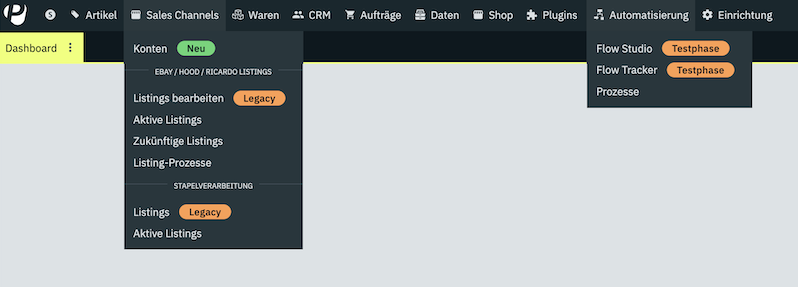
-
PlentyONE Logo (Start) = Links befindet sich das PlentyONE Logo. Dies ist deine Anlaufstelle für alle Themen rund um dein PlentyONE System. Hier kannst du zum Beispiel deinen Vertrag mit PlentyONE. einsehen oder im PlentyONE Changelog nachschauen, welche neuen Entwicklungen kürzlich veröffentlicht wurden.
-
Module = Mittig findest du die PlentyONE Module, die für einen reibungslosen Ablauf deines Tagesgeschäfts sorgen. Die Module greifen perfekt ineinander: Von der Artikelverwaltung über den Onlineshop und Multi-Channel bis hin zu Fulfillment und Payment.
-
Einrichtung = In diesem Menü konfigurierst du die Tools und Funktionen in deinem PlentyONE System. Wirf einen Blick auf unsere Assistenten und auf den Schnelleinstieg. Diese Hilfsmittel führen neue Benutzer:innen durch die Ersteinrichtung des Systems.
|
Was bedeuten die bunten Markierungen?
Wenn du im Backend mit der Maus über die verschiedenen Hauptmenüpunkte fährst, wirst du an einigen Stellen Tags finden. Diese zeigen beispielsweise an, wenn ein Menüpunkt neu hinzugekommen ist.
|
4. Tools für effizienteres Arbeiten
Rechts in der Hauptnavigation findest du einige Tools, die dir helfen, effizienter mit deinem PlentyONE System zu arbeiten.

-
Suche = Gib einen Begriff in die Suchleiste ein, um:
-
alle Menüs im Backend nach diesem Begriff zu durchsuchen.
-
die Handbuchsuche mit diesem Suchbegriff zu öffnen.
-
-
Notification-Center = Im Notification-Center () erhältst du wichtige Informationen zu verschiedenen Teilen von deinem PlentyONE System. Wenn du eine Benachrichtigung schließt, kannst du sie nicht wiederherstellen. Für andere Benutzer ist die Benachrichtigung weiterhin sichtbar.
-
Service-Angebote = Im Hilfe-Menü () kannst du verschiedene Support-Angebote aufrufen.
-
plentyShop-Vorschau = Klicke auf deine plenty ID, um die Startseite deines Webshops in einer Vorschau aufzurufen.
-
Konto = Klicke auf das Kontosymbol () um in dein Benutzer:innen-Konto zu gelangen. Hier kannst du z.B. den Namen und das Passwort ändern, die dir in der Begrüßungs-E-Mail zugesandt wurden.
5. Technik-Fans aufgepasst: Backend mit URLs aufrufen
Einige Bereiche des Backends können mithilfe von UI-Aktionen direkt aufgerufen werden. Das spart Zeit, da eine Vielzahl von Klicks im Backend mit einem einzigen Seitenaufruf ersetzt wird. In diesem Abschnitt sind die Variablen und Parameter aufgeführt, die hierfür verwendet werden können.
|
Hinweis
Du musst eingeloggt sein, um einen Backend-Bereich mit einer URL aufrufen zu können. Beachte außerdem die Groß- und Kleinschreibung in der URL. |
5.1. Einen Backend-Bereich mit einer URL aufrufen
-
Gib als ersten Teil des Pfads https://plentymarkets-cloud-de.com oder https://plentymarkets-cloud-ie.com ein. Welche Informationen du eingeben sollst, hängt davon ab, ob dein System in Deutschland oder in Irland gehostet wird.
-
Trage nach einem
/deine plenty-ID ein. -
Fahre mit der Abfragezeichenfolge fort. Diese beginnt mit einem
?. -
Füge die UI-Aktion mit
uiAction=hinzu. -
Trage den Schlüssel für die UI-Aktion und die Parameter mit den entsprechenden IDs ein. Beachte die Erläuterungen in Tabelle 1.
-
Rufe die URL mit allen Informationen auf, um in den gewünschten Backend-Bereich zu gelangen.
|
Beispiel
Um die Varianten-Detailansicht zu öffnen, muss sich der Pfad aus den folgenden Parametern zusammensetzen: |
| Schlüssel | Erläuterung |
|---|---|
ITEM_DETAIL |
Öffnet die Artikeldetailansicht für die angegebene Artikel-ID (itemId ist Pflichtparameter). |
ITEM_VARIATION_DETAIL |
Öffnet die Variantendetailansicht für die angegebene Artikel-ID und Varianten-ID (itemId und variationId sind Pflichtparameter). |
ORDER_DETAIL |
Öffnet die Auftragsdetailansicht für die angegebene Auftrags-ID (orderId ist Pflichtparameter). |
REORDER_DETAIL |
Öffnet die Nachbestellungsdetailansicht für die angegebene Nachbestellungs-ID, die Artikel-ID oder die Artikel-ID einer Nachbestellung (Hier darf nur einer der drei Parameter angegeben werden). |
TICKET_DETAIL_VIEW |
Öffnet die Ticketdetailansicht für die angegebene Ticket-ID (ticketId ist Pflichtparameter). |
CUSTOMER_DETAIL |
Öffnet die Kund:innen-Detailansicht für die angegebene Kontakt-ID (customerId ist Pflichtparameter). |
5.2. Abgesicherter Modus
Im abgesicherten Modus kannst du das Backend mit deaktivierten Plugins aufrufen. Dies kann notwendig sein, wenn du nach der Installation oder dem Aktualisieren eines Plugins beim regulären Einloggen eine Fehlermeldung erhältst. Im abgesicherten Modus kannst du das Plugin auf Inaktiv setzen.
Wenn du dich im abgesicherten Modus einloggen möchtest, verwende die URL https://plentymarkets-cloud-de.com/?safemode=1 oder https://plentymarkets-cloud-ie.com/?safemode=1. Welche URL du verwendest hängt davon ab, ob dein System in Deutschland oder in Irland gehostet wird.
6. Handhabung der Assistenten
Unsere Assistenten helfen dir dabei, dein System Schritt für Schritt optimal einzurichten, und das ganz ohne Anleitungen oder Vorwissen. Im System findest du unseren virtuellen Helfer unter Einrichtung.
6.1. Im Assistenten navigieren
Nachdem du einen Schritt ausgeführt hast, kommst du über Weiter zum nächsten Schritt. Allerdings kannst du auch über die seitliche Navigation zum nachfolgenden Schritt gelangen. Schritte, die bereits ausgeführt wurden, sind in der Navigationsleiste grün markiert und du kannst beliebig zwischen ihnen hin und her springen.
6.2. Änderungen im Assistenten vornehmen
Möchtest du Änderungen in einem Assistenten vornehmen, kommt es darauf an, ob sich diese auf nachfolgende Schritte auswirken. Hat deine Änderung keine Auswirkungen auf nachfolgende Schritte, kannst du unmittelbar zur Zusammenfassung zurückkehren und den Assistenten dort direkt abschließen. Nimmst du hingegen eine Änderung vor, die sich auf Einstellungen weiterer Schritte auswirkt, musst du alle nachfolgenden Schritte erneut durchklicken, da sonst Fehler auftreten können.
6.3. Zusammenfassung am Ende des Assistenten
Auf der letzten Seite des Assistenten ist eine Zusammenfassung aufgeführt. Dort kannst du dir die Einstellungen aller einzelnen Schritte noch einmal zusammengefasst anzeigen lassen. Wenn du einen abgeschlossenen Assistenten erneut öffnest, gelangst du direkt zur Zusammenfassung, um mit nur einem Klick die Stelle zu finden, die du dir noch einmal anschauen möchtest.